Co dělat, když je Windows 10 v režimu oznámení

- 2668
- 609
- Leo Frydrych
Когда система не может подтвердить подлиность устаноspo лизаци компюютера, а также другому расширенном функционалу, достуnkce а в в в в в в д д д д д д д д д д д д д д д д д д д д д д доваději. V pravém dolním rohu se navíc objeví vodoznak (oznámení) a blokuje veškerý obsah, aplikace a programy a také hry, které jsou spuštěny v režimu okna. Pokud se nic neděje, můžete zapomenout na změnu obrázku na pozadí plochy, přepínání barev hlavního panelu nebo hranice programů programů, změňte parametry nabídky „Start“ a další prvky rozhraní.

Zvažte, jak jednat, pokud se po zakoupení počítače a jeho prvního spuštění nebo po dlouhodobém použití operačního systému objevilo vodoznak s nápisem o potřebě provádět aktivaci na obrazovce, která uvádí, že Windows je v oznámení režim.
Příčiny chyby
Chyba dojde, když nebyl zaveden správný produktový klíč v parametrech Windows. Zkontrolujte stav systému: Otevřete nabídku Start, přejděte na parametry (ikona ozubeného kola) a poté vyberte kategorii „Aktualizace a bezpečnost“. V nabídce vyberte část „Aktivace“, po níž věnujte pozornost stavu vašeho systému (zde, v případě aktivovaného stavu, se zobrazí metoda potvrzení verze licence). Pokud v tomto okně vidíte zprávu v červeném textu, pak to znamená, že Windows má problémy s aktivací a musíte zavést nový produktový klíč sestávající z 25 znaků (v tomto formátu: xxxxx-xxxx-xxxxx-xxxx-xxxx) nebo použití digitálního licence.

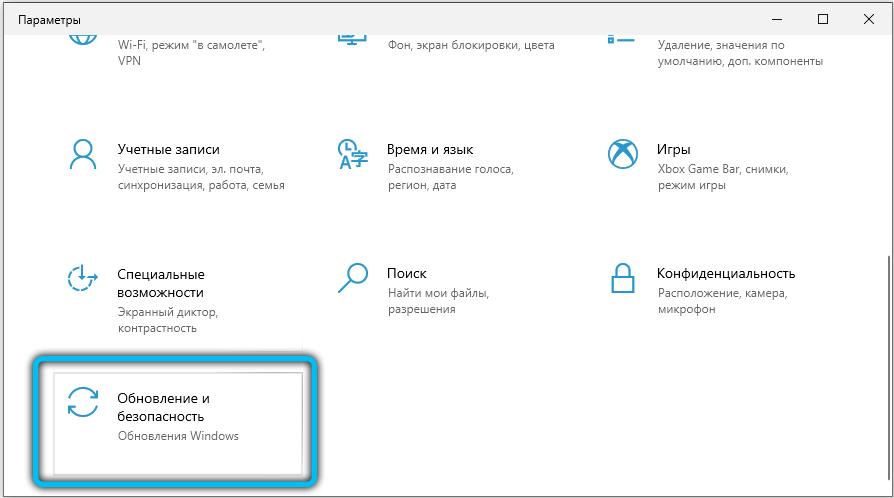
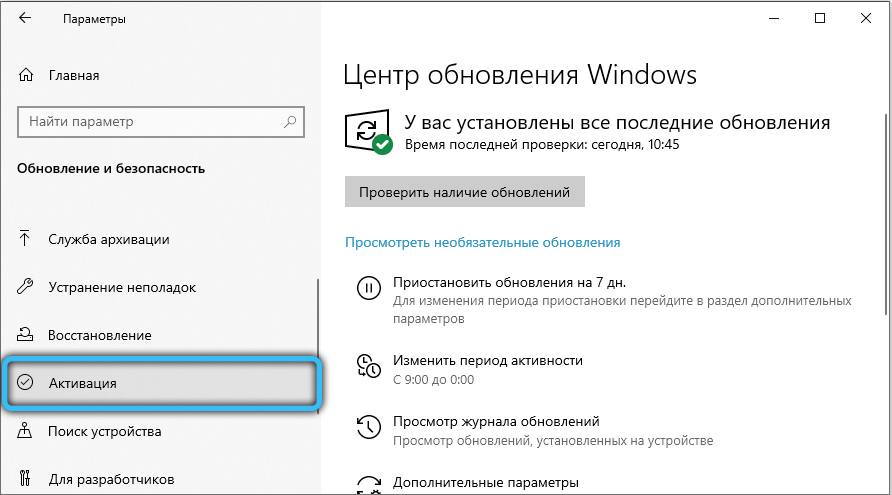
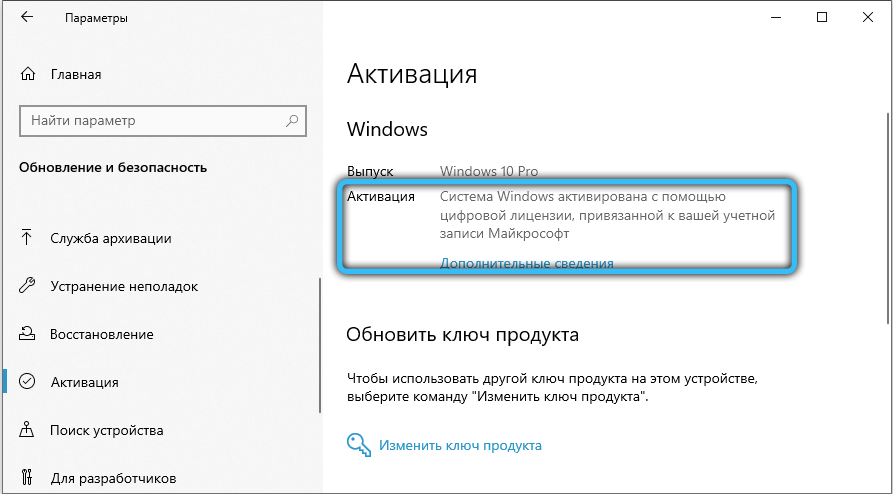
Klíč je velmi často vázán na počítačové komponenty a při výměně jednotlivých prvků (procesor, základní deska, RAM) - aktivace Windows může létat, v takovém případě bude muset být obnoven. V důsledku selhání po přechodu z Windows 7 na 10 může systém také požádat o druhý klíčový vstup. Stává se, že po vrácení čisté verze Windows se objeví problém s aktivací (problém může být, že po postupu byla nainstalována stará a nestabilní verze OS).
Doporučujeme zkontrolovat, zda vypršení platnosti produktu. Chcete -li to provést, použijte kombinaci „Win + R“, zadejte žádost “Winver.exe "a klikněte na OK. Okno informací o systému, ve kterém musíte věnovat pozornost doba trvání. Pokud vyprší nebo je zcela ve testovací verzi, je nutné vyměnit klíč.
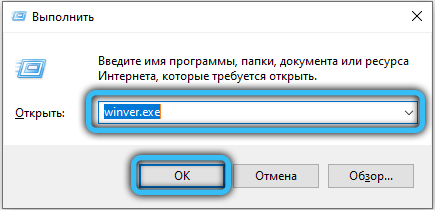
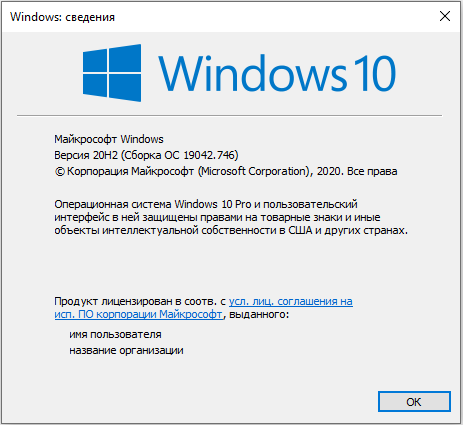
Jak odstranit nápis
Vodoznak, zpráva a omezení funkčnosti způsobené umístěním zařízení v režimu oznámení systému Windows 10 jsou odstraněny aktivací. Po vyřešení důvodu si můžete vybrat nejpohodlnější možnost pro odstranění poruchy pro sebe.
Pokud například víte, že doba platnosti klíče je skutečně vypršena a musíte si koupit novou, můžete použít oficiální metodu rozšíření. Zvláštní tým rozšiřuje testovací verzi po dobu jednoho měsíce, takže pokud neexistuje způsob, jak získat náhradu, může vám tato možnost pomoci. Použijte další jednoduchý algoritmus akce:
- Klikněte pravým tlačítkem myši podle tlačítka nabídky „Start“ (ikona Windows, výchozí - levý dolní roh) a vyberte „Příkazový řádek (administrátor).
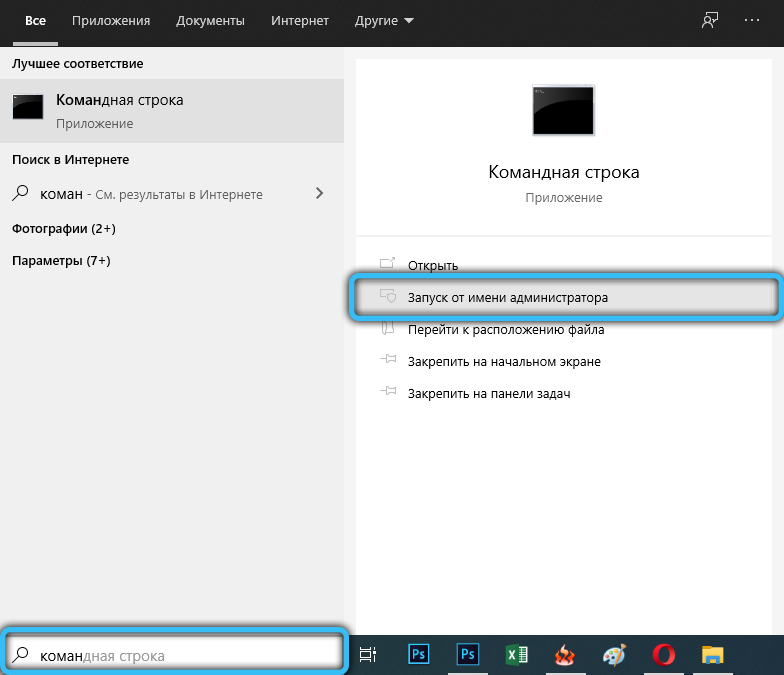
- Zadejte následující příkaz: slmgr -rearm. Stiskněte klávesu „Enter“, po kterém se zobrazí okno vyskakovacího okna, které hlásí úspěšné provedení postupu.
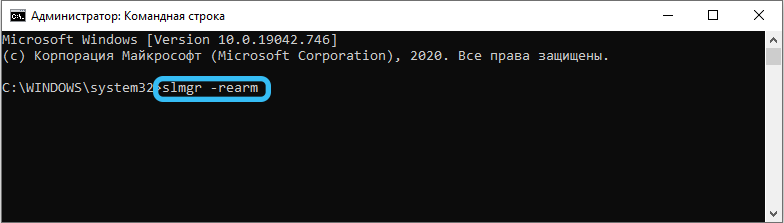
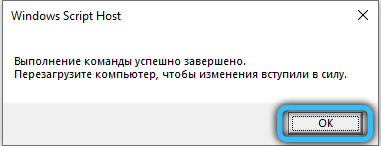
- Znovu načtěte počítač a zkontrolujte aktuální stav systému. Stav produktu naleznete ve vytvořeném nástroji. Chcete-li to provést, použijte kombinaci klíčů „Win+ R“ (volá miniprogram „Execute“), v atributu „Open“ Winver.exe "a klikněte na OK.
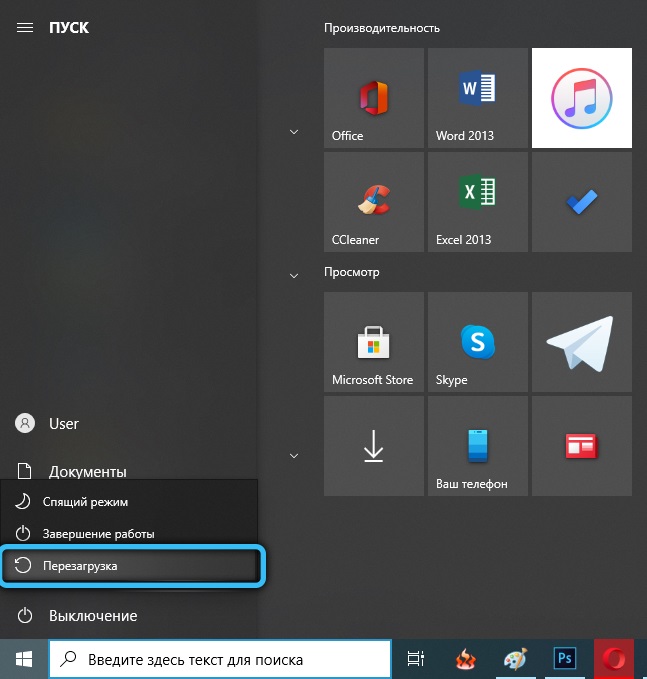
Pamatujte: Tuto metodu lze použít ne více než 3krát. Po dosažení limitu použití postupu prodloužení začne systém vydávat chybu.
Pokud máte digitální licenci nebo klíč produktu, můžete použít oficiální metody a systém přestane požadovat aktivaci pomocí významných omezení pro personalizaci. Obvykle se s přechodem Windows 7 na Windows 10 stává licence digitální, a proto je třeba zadat klíč v nové verzi (s jakoukoli aktualizací, status licencí zůstane). V tomto případě je nutné zadat účet Microsoft na počítači s nainstalovaným připojením k internetu, po kterém bude systém schopen stanovit přítomnost stavu digitálního licencování. V případě klíče je nutné v nastavení Windows:
- Otevřete parametry systému pomocí horkých kláves „Win + I“.
- Přejděte do kategorie „Aktualizace a bezpečnost“ (ikona ve formě dvou šipek).
- V levé nabídce vyberte část „Aktivace“. Klikněte na tlačítko „Aktualizovat produktový klíč“ a poté „Změnit klíč produktu“. Ve vstupním řádku zadejte stávající produktový klíč a klikněte na „Další“, systém určí autentičnost čísla a odstraní omezení a vodoznak bude také odstraněn.
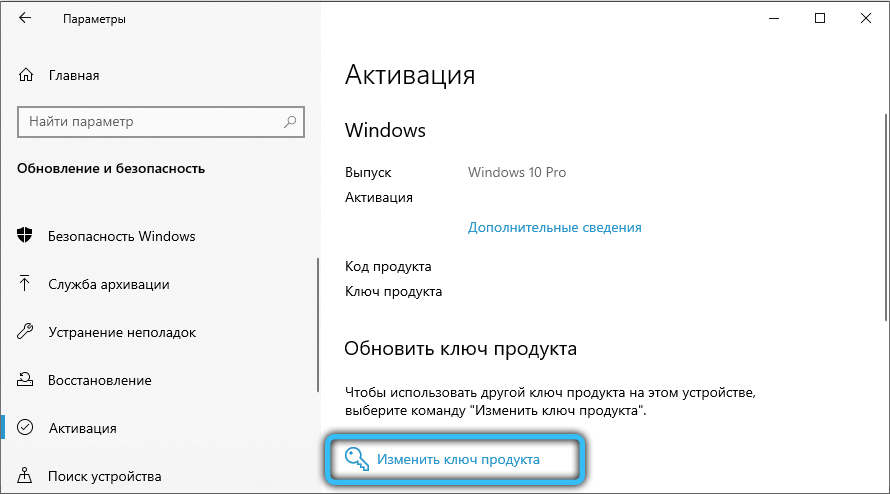
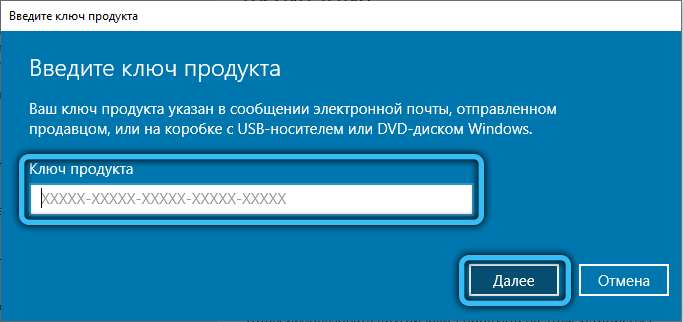
V režimu oznámení otravné připomenutí „Sestava Windows je brzy vypršena“. Pokud neexistuje žádná klíčová nebo digitální licence, můžete odstranit data dat deaktivací některých systémových služeb. Chcete -li to provést, postupujte podle jednoduchého instrukce -krok:
- Použijte postup rozšíření (příkaz "Slmgr -Rarm" v příkazovém řádku) popsal v článku o něco vyšší.
- Přejděte na aplikaci „Service“, zobrazení seznamu a aktuální podmínky všech služeb dostupných v systému. Chcete -li to provést, můžete použít kombinaci „Win + R“ a požádat o spuštění “.MSc ".
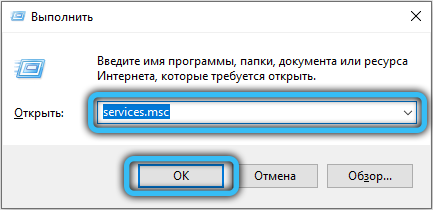
- Najděte službu správce licencí Windows a přejděte do jejích vlastností (dvojité kliknutí na prvek v seznamu). Z tlačítek pro ovládání stavu vyberte „Stop“, nastavte typ „ručně“ spuštění mírně vyšší a použijte změny.
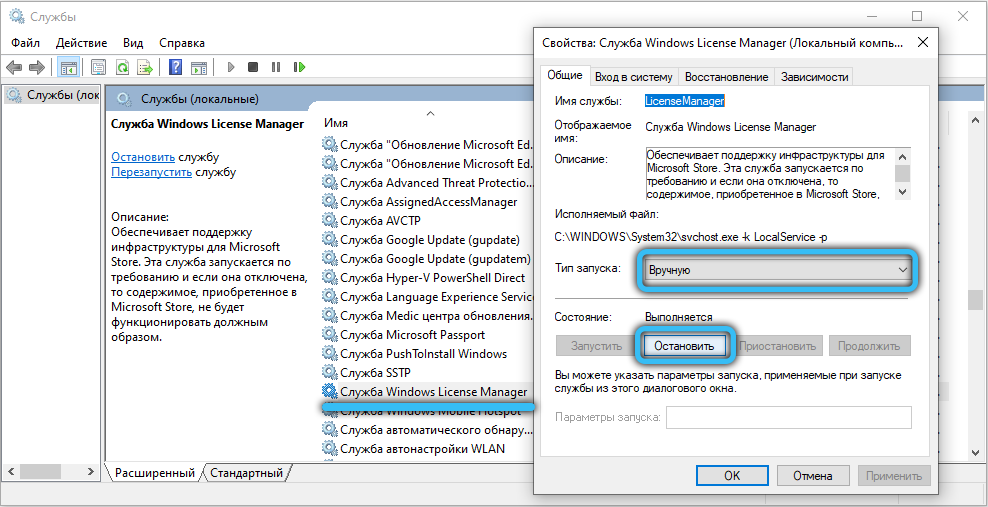
- Proveďte stejné operace se službou aktualizačního centra a poté restartujte počítač.
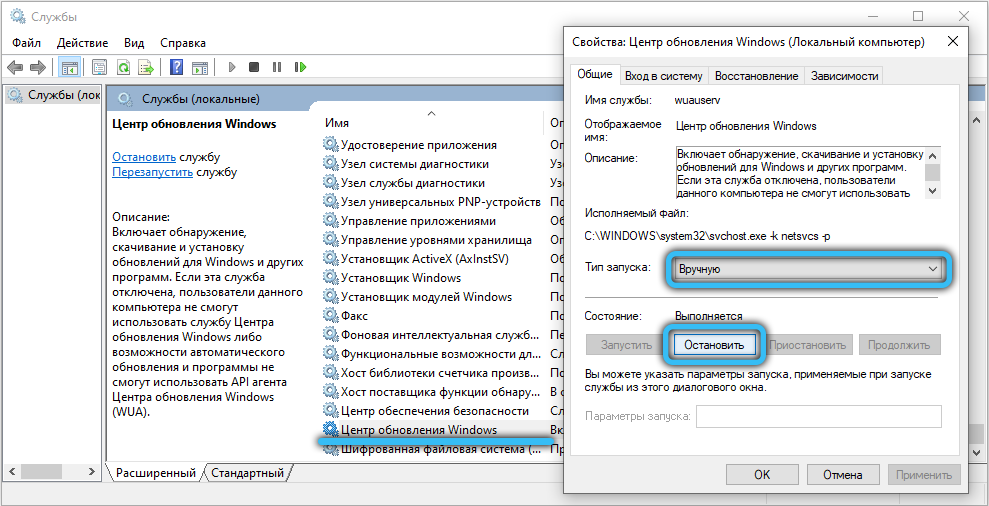
V důsledku toho počítač přestane dostávat nové aktualizace, stejně jako oznámení, vodoznak a připomenutí o potřebě nahradit licenci. Je vhodné tuto metodu nepoužívat, ale zakoupit nový produktový klíč Windows nebo vyřešit problém s digitální licenci kontaktováním technické podpory vývojáře (mohou odpovídat na otázky online nebo během telefonního rozhovoru).
Nyní jste přišli na to, jak deaktivovat režim oznámení v systému Windows 10. Pokud vedení nepomohlo nebo zůstane některé otázky, zanechte komentář s vysvětlením vašeho problému nebo otázkou. Nezapomeňte vyhodnotit článek pomocí zvláštního formuláře.
- « AMD Radeon Anti -LAG - Účel a rysy nové funkce
- $ Recycle.Bin - jaký druh složky je to a zda ji lze smazat »

